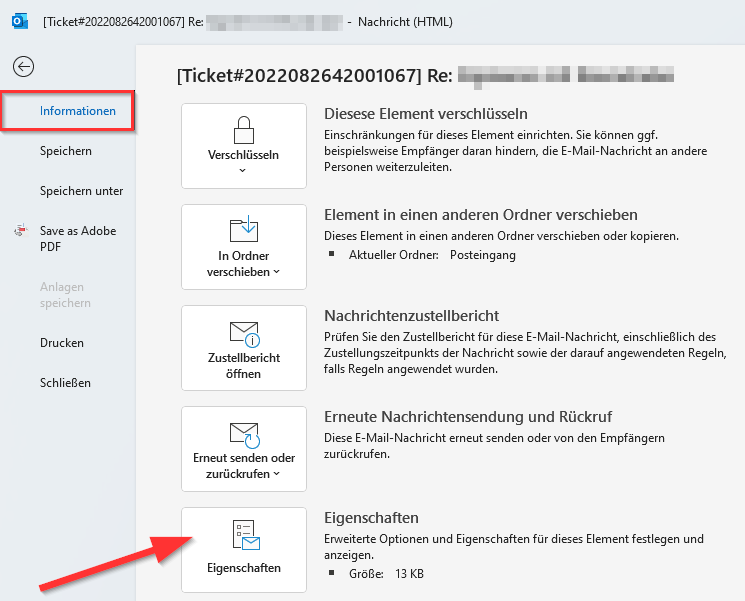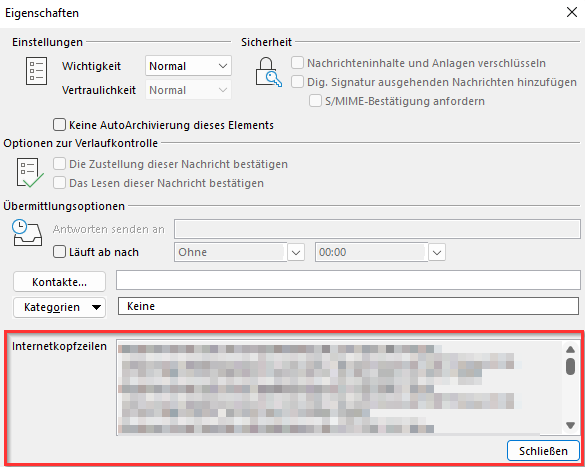| Zeile 22: | Zeile 22: | ||
Wenn diese Informationen benötigt werden, können Sie diese aus dem Feld kopieren und als Text in eine neue Email einfügen. | Wenn diese Informationen benötigt werden, können Sie diese aus dem Feld kopieren und als Text in eine neue Email einfügen. | ||
| + | [[Datei:Screenshot_Mail_Header_anzeigen_1.png|600px]] | ||
| + | |||
| + | [[Datei:Screenshot_Mail_Header_anzeigen_2.png|500px]] | ||
==Thunderbird== | ==Thunderbird== | ||
Version vom 1. August 2014, 12:55 Uhr
This article is only a draft. Information provided here is most possibly incomplete and/or imprecise. Feel free to help us by expanding it. |
Eine E-Mail besteht aus dem Header-Abschnitt (von englisch für: „Kopfzeile“) und dem Body (dem eigentlichen Inhalt der Nachricht). Der Header enthält als Pflichtangabe lediglich eine Absenderangabe und das Datum der Erstellung der E-Mail. Darüber hinaus kann der Header einer E-Mail eine Reihe optionaler Angaben enthalten. In der Regel finden sich Informationen über den Weg, den die E-Mail genommen hat, über den Inhalt der Nachricht und deren Format sowie Angaben zu den Empfängern.
Was ist zu tun?[Bearbeiten | Quelltext bearbeiten]
- Nachricht öffnen, von der der Header angezeigt werden soll
- Option für Header Informationen anzeigen lassen auswählen
Outlook 2010 / 2013[Bearbeiten | Quelltext bearbeiten]
Öffnen Sie zunächst die E-Mail von der Sie den Header sehen wollen in einem extra Fenster. In dem Fenster klicken Sie nun auf Datei -> Informationen -> Eigenschaften. Es sollte sich ein Extra Fenster öffnen in dem die Internetkopfzeilen angezeigt werden. Wenn diese Informationen benötigt werden, können Sie diese aus dem Feld kopieren und als Text in eine neue Email einfügen.
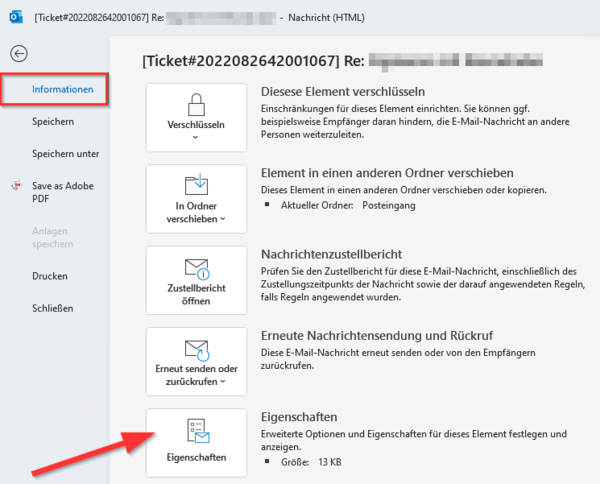
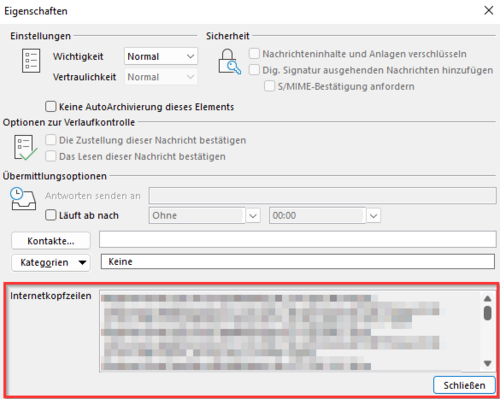
Thunderbird[Bearbeiten | Quelltext bearbeiten]
Um sich den Header für E-Mails anzeigen zu lassen gibt es zum einen die Möglichkeit unter dem Punkt "Ansicht->Kopfzeile" "Alle" auszuwählen. Hat man "Alle" ausgewählt, wird bei jeder E-Mail der komplette Header angezeigt. Wählt man den Punkt "Ansicht->Kopfzeile->Normal" hat man wieder die Standard Einstellungen.
Der Header lässt sich bei dieser Option aber nicht kopieren. Markieren bzw. Öffnen Sie die Mail von der Sie den Header kopieren wollen. Drücken Sie nun die Kombination "strg+U" auf ihrer Tastatur, es öffnet sich das Fenster mit dem Quelltext, aus diesem Fenster können Sie nun den Header kopieren.
Apple Mail[Bearbeiten | Quelltext bearbeiten]
Markieren Sie die betroffene E-Mail in der Listenansicht. Wählen Sie dann im Menü "Darstellung" unter dem Menüpunkt "E-Mail" die Option "Lange Header". In der E-Mail wird nun der Header angezeigt.